Cative seu público: adicione legendas e legendas legendadas aos seus vídeos
Ao adicionar legendas e legendas aos vídeos, você pode melhorar significativamente a acessibilidade e a usabilidade do seu vídeo. As legendas fornecem uma versão escrita do diálogo falado, tornando o conteúdo do vídeo mais acessível para pessoas com deficiência auditiva ou que não são fluentes na língua falada. Além disso, as legendas podem melhorar a experiência geral do usuário, ajudando os espectadores a entender melhor o conteúdo do vídeo, mesmo em ambientes barulhentos ou que distraem.
A partir deste artigo, você pode adicione legendas e legendas aos seus vídeos no seu computador Windows e Mac. Não há limite de tamanho de arquivo nem formato de vídeo incompatível. Você pode salvar seu vídeo com legendas facilmente.
Lista de guias
Parte 1: Adicione legendas e legendas legendadas a qualquer vídeo no Windows e Mac Parte 2: Adicionar legendas e legendas legendadas a um vídeo online Parte 3: Como criar arquivos SRT personalizados para legendas de vídeo Parte 4: Perguntas frequentes sobre como adicionar legendas ao seu vídeoParte 1: Adicione legendas e legendas legendadas a qualquer vídeo no Windows e Mac
Se você deseja adicionar legendas a um vídeo em minutos, seja texto manual ou entrada de arquivo, você pode usar AnyRec Video Converter. Este software pode adicionar vários arquivos de legendas e definir parâmetros para eles. E você pode adicionar legendas com diferentes tamanhos e fontes de texto com a ajuda do AnyRec.

Personalize suas legendas e legendas com tamanho, fonte e assim por diante.
Adicione legendas a vários formatos de vídeo, como MP4, AVI, MOV, etc.
Insira todos os formatos de legendas, incluindo SRT, VTT ou SSA.
Remova legendas ou legendas com um removedor de marca d'água.
100% Secure
100% Secure
Passo 1.Ao abrir o AnyRec, clique no botão "Adicionar" com um grande ícone de adição na tela principal para adicionar um arquivo de vídeo. Ou você pode clicar no botão Adicionar arquivos na tela para "adicionar arquivos".
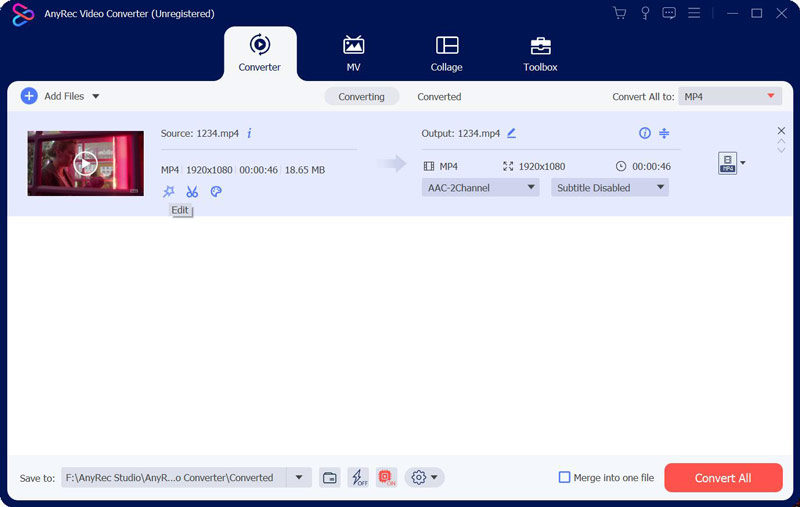
Passo 2.Após adicionar os arquivos, você pode clicar no botão "Editar". Na tela de edição, clique no botão Legenda na parte superior e toque para inserir o arquivo de “legenda”. E você pode ajustar fonte, cor, posição e outros.
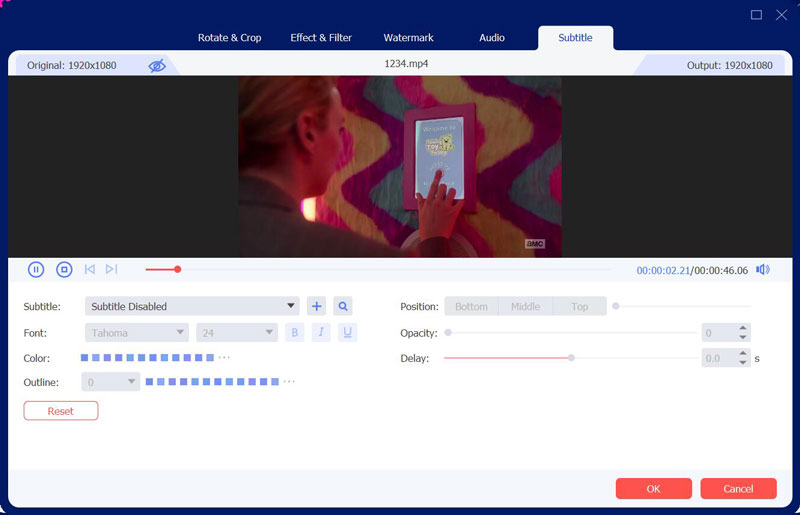
Etapa 3.Para legendas de texto, clique no botão "Caixa de ferramentas" na tela principal. Em seguida, clique no botão "Marca d'água de vídeo". E clique no botão "Adicionar" na tela principal para adicionar arquivos.
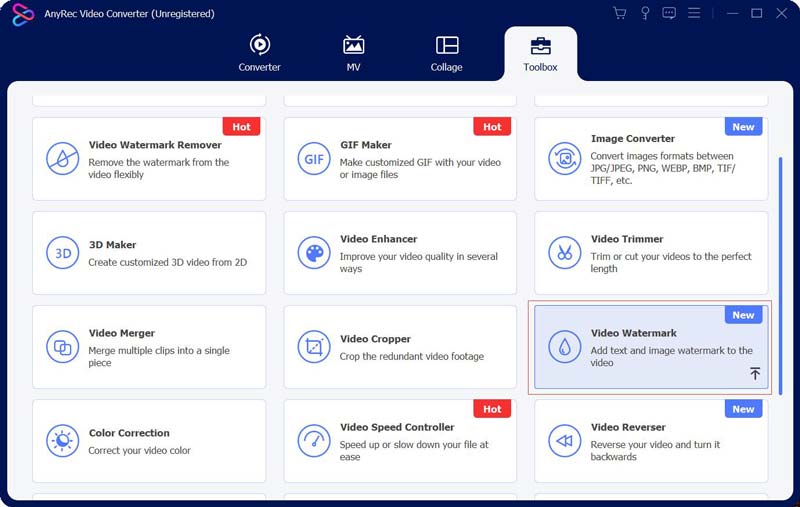
Passo 4.Você pode clicar no botão "Marca d'água de texto" para adicionar legendas. Você pode ajustar a duração de exibição da legenda. Você também pode definir a fonte, a cor e assim por diante. Em seguida, clique no botão "Marca d'água de texto" para adicionar várias legendas.
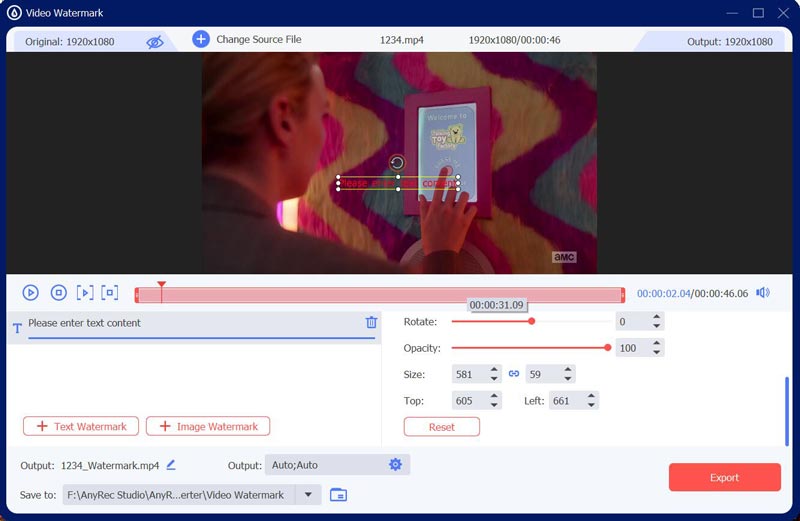
Parte 2: Adicionar legendas e legendas legendadas a um vídeo online
VEED é uma ferramenta de edição de vídeo online simples e fácil de usar que permite adicionar legendas aos seus vídeos rapidamente. Além disso, este site possui três métodos diferentes para adicionar legendas e legendas aos vídeos.
Passo 1.Abra o site do VEED e então você pode enviar seu vídeo clicando no botão “Adicionar”. Ou você pode arrastar e soltar diretamente o arquivo de vídeo na caixa do quadro.
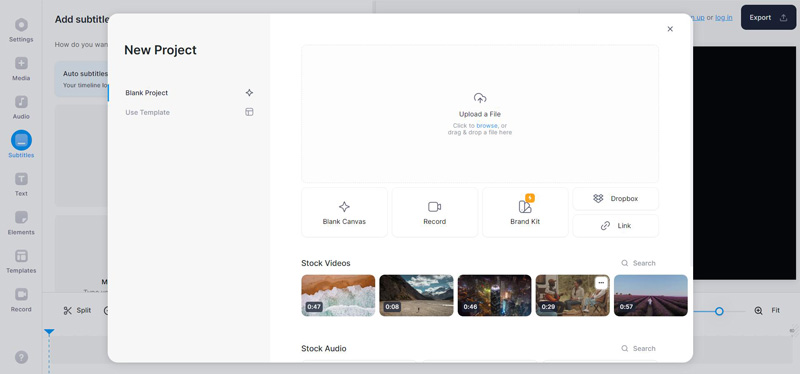
Passo 2.Em seguida, clique no botão "Legenda" no painel esquerdo. E existem três métodos para adicionar legendas. Você pode adicionar legendas automaticamente ou gerá-las manualmente.
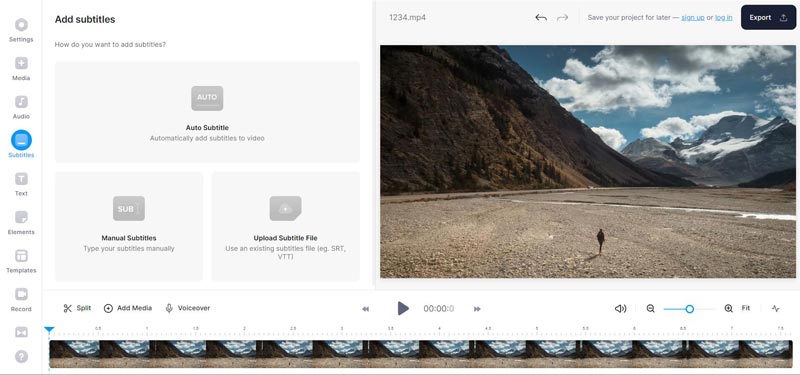
Etapa 3.Se você deseja adicionar legendas automaticamente, clique no botão "Legenda automática". Em seguida, você deve escolher o idioma falado em seu vídeo e clicar no botão “Criar Legendas”.
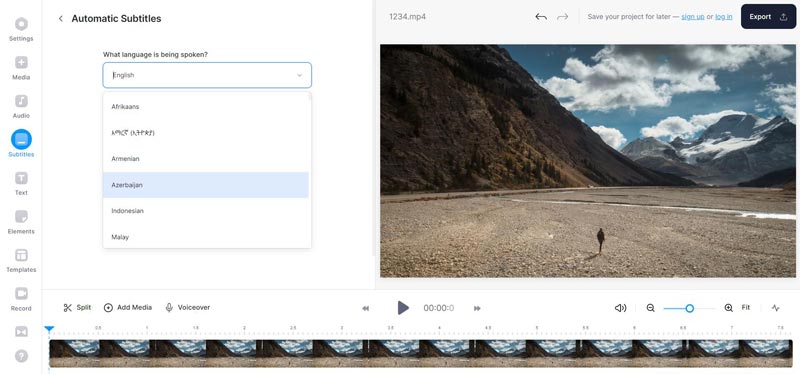
Passo 4.Se você quiser legendas em texto, clique no botão "Legendas manuais". E então, envie as legendas e defina a duração das legendas. Você também pode escolher o idioma, a fonte e outras configurações.
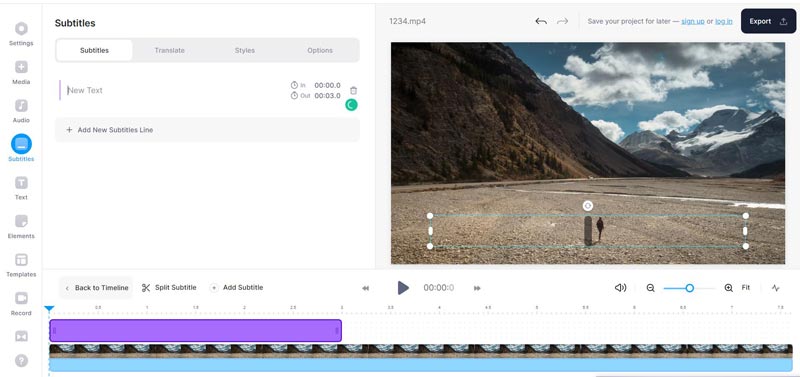
Passo 5.O terceiro método é adicionar arquivos de legendas; você pode clicar no botão "Carregar arquivo de legenda". Depois de adicionar legendas e legendas ao vídeo, você pode clicar no botão “Exportar” na parte superior para baixar seu vídeo.
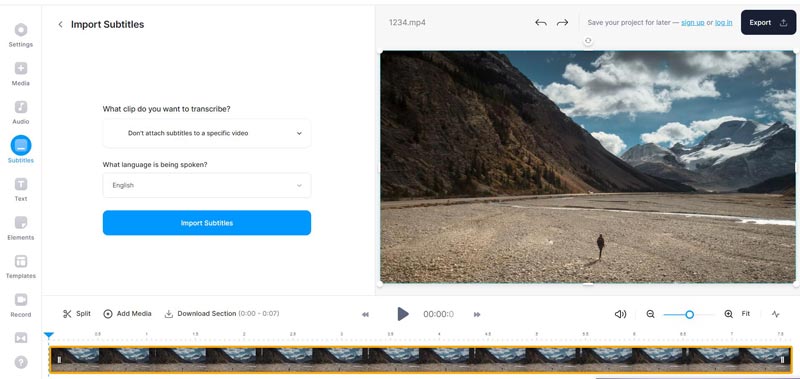
Parte 3: Como criar arquivos SRT personalizados para legendas de vídeo
Aegisub é uma ferramenta poderosa e popular para criar e editar arquivos de legendas. Se quiser adicionar legendas e arquivos de legenda ao vídeo, você pode usar este software. Você pode adicionar legendas no iMovie, AnyRec Video Converter, VLC ou outro software de edição de vídeo quando você tiver um arquivo de legenda.
Passo 1.Abra o Aegisub e crie um novo projeto clicando no botão “Novo” em “Arquivo”. E então, clique no botão “Legendas” para criar o arquivo.
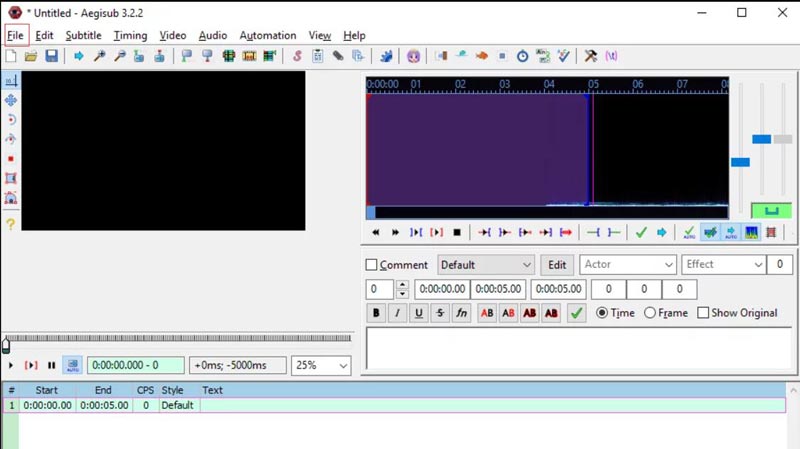
Passo 2.Clique no botão "Definir FPS" e selecione a taxa de quadros. Isso é importante porque garantirá que suas legendas estejam sincronizadas com o áudio.
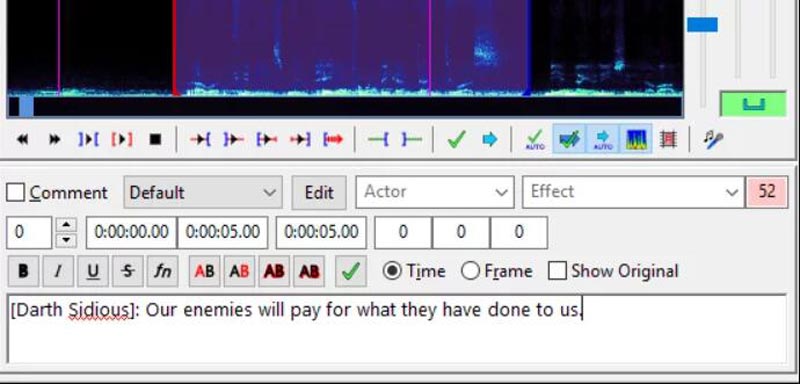
Etapa 3.Importe seu vídeo clicando no botão "Vídeo". E então clique no botão Legendas para inserir o texto e definir o horário de início e término.
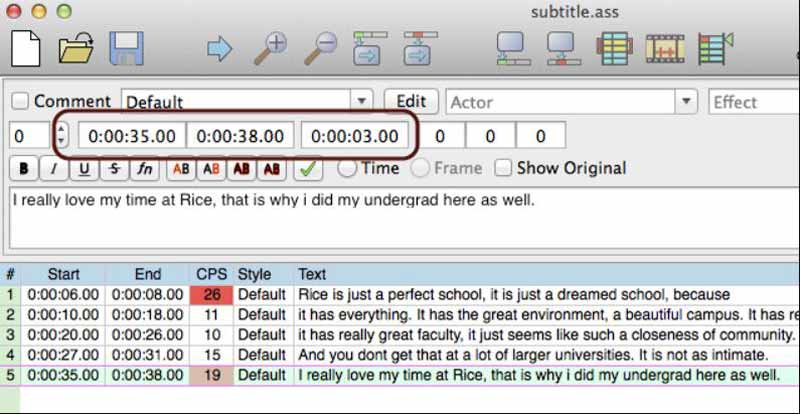
Passo 4.Quando terminar, salve seu arquivo de legenda clicando no botão “Salvar” em “Arquivo”. Aegisub suporta vários formatos de legendas, incluindo SRT e ASS.
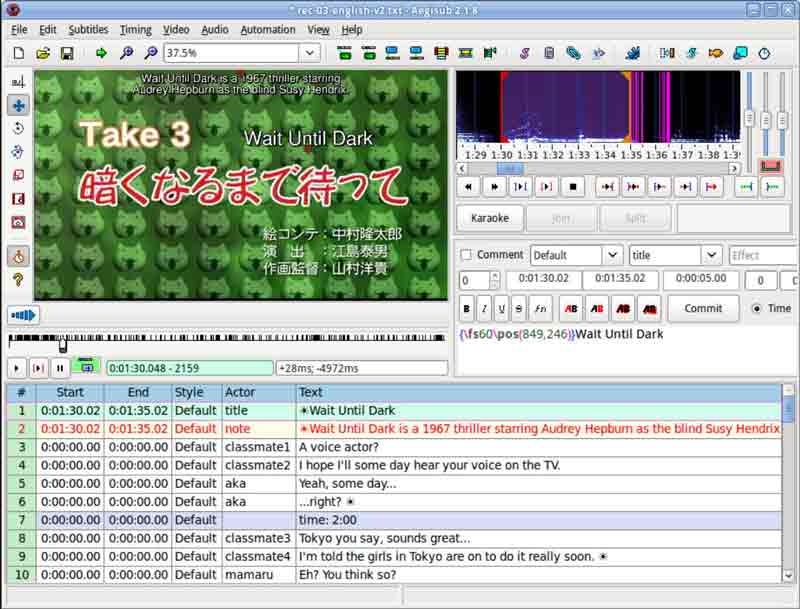
Parte 4: Perguntas frequentes sobre como adicionar legendas ao seu vídeo
-
Quais formatos de arquivo devo usar para minhas legendas ou legendas legendadas?
Os formatos de arquivo mais comuns para legendas ou legendas são SRT, VTT e SCC. No entanto, diferentes plataformas de vídeo podem exigir diferentes formatos de arquivo, portanto, verifique as diretrizes da plataforma antes de enviar seu vídeo.
-
Como posso ter certeza de que minhas legendas ou legendas estão corretas?
A maneira mais precisa de criar legendas ou legendas legendadas é transcrever o áudio manualmente. Se você usar um software de reconhecimento automático de fala, revise e edite as legendas para ver se estão precisas e completas.
-
Posso usar software de legenda automática para meus vídeos?
Sim. Embora o software de legenda automática possa ser uma ferramenta útil para gerar legendas rapidamente, só às vezes é preciso e pode exigir edição significativa para maior clareza e correção. Por esse motivo, se você deseja legendas e legendas precisas ou legendas irrelevantes com áudio, pode enviar mensagens de texto manualmente.
Conclusão
Concluindo, adicionar legendas e legendas ocultas ao conteúdo do seu vídeo pode melhorar significativamente sua acessibilidade e envolvimento para os espectadores. Com as etapas descritas neste artigo, agora você tem o conhecimento e as ferramentas para criar seus arquivos de legenda usando um software de edição de vídeo ou uma ferramenta de criação de legendas online. E AnyRec Video Converter pode ajudá-lo rapidamente adicionar texto ao vídeo em seguida, converta-o para um formato adequado para compartilhar com outras pessoas.
100% Secure
100% Secure
